Bài viết này áp dụng cho những model sau:
TL-WR841N , TL-WDR3500 , TL-WR543G , TL-WR743ND , TL-WR2543ND , TL-WDR4900 , TL-MR3420 , TL-WR941ND , TL-WR843N , TL-WR710N , TL-WDR4300 , TL-WR541G , TL-WR702N , TL-WR700N , TL-WR841HP , TL-WR340G , TL-WR1043ND , TL-WR1042ND , TL-WDR3600 , TL-WR542G , TL-WR842N , TL-WR940N , TL-WR741ND , TL-WR740N , TL-WR840N , TL-WR841ND , TL-WR810N , TL-WR340GD , TL-WR720N , TL-WR843ND , TL-WR842ND , TL-MR3020 , TL-MR3220 , TL-MR3040.
Bước 1
Mở trình duyệt web, gõ một trong các địa chỉ sau trong thanh tìm kiếm:
http://192.168.1.1 hoặc http://192.168.0.1 hoặc http://tplinklogin.net
Sau đó nhấn enter.
![]()
Chú thích:
IP mạng LAN có thay đổi tùy theo model mà bạn sử dụng. Để tìm thông tin về model, hãy kiểm tra nhãn dán dưới đáy của thiết bị.
Bước 2
Nhập tên người dùng và mật khẩu vào trang đăng nhập. Theo mặc định, cả hai ô này đều là admin.
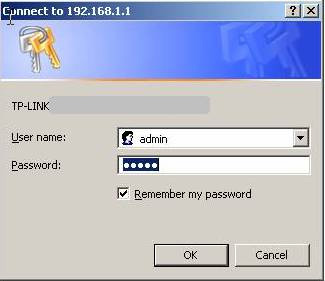
Bước 3
Nhấn vào mục Security, chọn tiếp mục Remote Management ở phía bên trái.
Bước 4
Với cài đặt mặc định (Cổng 80 và địa chỉ IP 0.0.0.0), chức năng Quản lý từ xa (Remote Management) sẽ bị tắt.
Để kích hoạt chức năng này, bạn hãy thay đổi địa chỉ IP quản lý từ xa từ 0.0.0.0 thành địa chỉ IP từ xa được ủy quyền cụ thể.
Bạn cũng có thể thay đổi cổng Quản lý web (Web Management port) sang cổng khác nếu cần, đây cũng là một biện pháp nâng cao bảo mật.
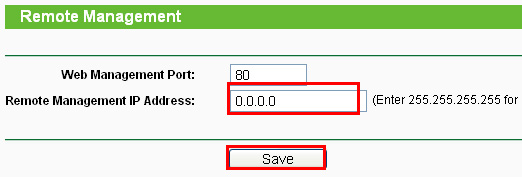
Bước 5
Nhấp vào Save để lưu cài đặt.
Để truy cập Router, bạn cần phải nhập địa chỉ IP WAN của Router vào thanh tìm kiếm địa chỉ của trình duyệt hoặc và số của cổng tùy chỉnh. Ví dụ: nếu địa chỉ WAN của Router là 202.96.12.8 và bạn sử dụng cổng số 8080, hãy nhập http://202.96.12.8:8080 vào ô địa chỉ trong trình duyệt của mình. Bạn sẽ được hỏi mật khẩu của Router là gì. Sau khi nhập mật khẩu và xác nhận thành công, bạn sẽ có thể truy cập được vào tiện ích web của Router.
Chú thích:
- Khi bạn sử dụng một địa chỉ IP công cộng cụ thể làm địa chỉ IP quản lý từ xa có nghĩa là bạn chỉ có thể kết nối với thiết bị này từ xa với máy tính đang sử dụng địa chỉ IP cụ thể này.
- Nhập địa chỉ IP quản lý từ xa 0.0.0.0 có nghĩa là bạn sẽ không thể kết nối với thiết bị này từ xa.
- Gõ 255.255.255.255 cho địa chỉ IP quản lý từ xa có nghĩa là bạn có thể kết nối với Router từ khắp mọi nơi thông qua Internet, cách này không được khuyến nghị và bạn hãy thận trọng khi sử dụng nó.
- Tốt nhất là bạn nên thay đổi tên người dùng và mật khẩu đăng nhập mặc định khi tính năng quản lý từ xa Remote Management được kích hoạt, đặc biệt là nếu bạn nhập IP 255.255.255.255 làm địa chỉ IP quản lý từ xa. Hãy nhấp vào mục How do I change the Administrative username and Password để xem cách thay đổi tên người dùng và mật khẩu đăng nhập mặc định.
Nếu bạn muốn tìm hiểu thêm chi tiết về từng chức năng và cấu hình, hãy truy cập vào Download Center để tải xuống hướng dẫn sử dụng của thiết bị mà bạn đang sở hữu.
Xem thêm:
 Công nghệ
Công nghệ  AI
AI  Windows
Windows  iPhone
iPhone  Android
Android  Học CNTT
Học CNTT  Download
Download  Tiện ích
Tiện ích  Khoa học
Khoa học  Game
Game  Làng CN
Làng CN  Ứng dụng
Ứng dụng 







 Windows 11
Windows 11  Windows 10
Windows 10  Windows 7
Windows 7  Windows 8
Windows 8  Cấu hình Router/Switch
Cấu hình Router/Switch 









 Linux
Linux  Đồng hồ thông minh
Đồng hồ thông minh  macOS
macOS  Chụp ảnh - Quay phim
Chụp ảnh - Quay phim  Thủ thuật SEO
Thủ thuật SEO  Phần cứng
Phần cứng  Kiến thức cơ bản
Kiến thức cơ bản  Lập trình
Lập trình  Dịch vụ ngân hàng
Dịch vụ ngân hàng  Dịch vụ nhà mạng
Dịch vụ nhà mạng  Dịch vụ công trực tuyến
Dịch vụ công trực tuyến  Quiz công nghệ
Quiz công nghệ  Microsoft Word 2016
Microsoft Word 2016  Microsoft Word 2013
Microsoft Word 2013  Microsoft Word 2007
Microsoft Word 2007  Microsoft Excel 2019
Microsoft Excel 2019  Microsoft Excel 2016
Microsoft Excel 2016  Microsoft PowerPoint 2019
Microsoft PowerPoint 2019  Google Sheets
Google Sheets  Học Photoshop
Học Photoshop  Lập trình Scratch
Lập trình Scratch  Bootstrap
Bootstrap  Văn phòng
Văn phòng  Tải game
Tải game  Tiện ích hệ thống
Tiện ích hệ thống  Ảnh, đồ họa
Ảnh, đồ họa  Internet
Internet  Bảo mật, Antivirus
Bảo mật, Antivirus  Doanh nghiệp
Doanh nghiệp  Video, phim, nhạc
Video, phim, nhạc  Mạng xã hội
Mạng xã hội  Học tập - Giáo dục
Học tập - Giáo dục  Máy ảo
Máy ảo  AI Trí tuệ nhân tạo
AI Trí tuệ nhân tạo  ChatGPT
ChatGPT  Gemini
Gemini  Điện máy
Điện máy  Tivi
Tivi  Tủ lạnh
Tủ lạnh  Điều hòa
Điều hòa  Máy giặt
Máy giặt  Quạt các loại
Quạt các loại  Cuộc sống
Cuộc sống  TOP
TOP  Kỹ năng
Kỹ năng  Món ngon mỗi ngày
Món ngon mỗi ngày  Nuôi dạy con
Nuôi dạy con  Mẹo vặt
Mẹo vặt  Phim ảnh, Truyện
Phim ảnh, Truyện  Làm đẹp
Làm đẹp  DIY - Handmade
DIY - Handmade  Du lịch
Du lịch  Quà tặng
Quà tặng  Giải trí
Giải trí  Là gì?
Là gì?  Nhà đẹp
Nhà đẹp  Giáng sinh - Noel
Giáng sinh - Noel  Hướng dẫn
Hướng dẫn  Ô tô, Xe máy
Ô tô, Xe máy  Giấy phép lái xe
Giấy phép lái xe  Tấn công mạng
Tấn công mạng  Chuyện công nghệ
Chuyện công nghệ  Công nghệ mới
Công nghệ mới  Trí tuệ Thiên tài
Trí tuệ Thiên tài  Bình luận công nghệ
Bình luận công nghệ